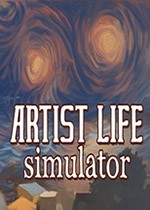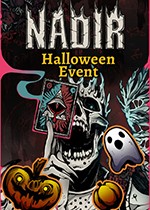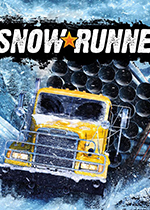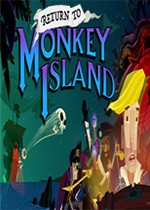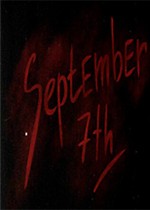电脑文件夹右边预览怎么关闭 win10文件夹右边预览取消
作者:075玩 来源:互联网 2023-08-27 14:00:07
最近有不少小伙伴到电脑软件吧后台私信小编,问小编电脑文件夹右边预览怎么关闭,为此小编到网上搜集了相关的资料,总结出了我的电脑右边预览关闭的方法,包括有win7、win10、win11系统,大家可以根据自己的系统来挑选合适的关闭方法,大家赶紧来电脑软件吧学习一下吧。

电脑文件夹右边预览怎么关闭?
win7系统:
1.在该电脑的桌面上双击我的电脑进入;

2.此时进入到电脑的文件夹可以点击对应的文件可以看到右侧的预览界面;

3.在当前的界面中点击左上角的组织按钮下拉箭头;

4.在弹出的选项中点击布局,可以看到当前勾选了预览窗格,点击该选项将前面的勾选取消;

5.此时再点击对应的文件即可看到已经将该电脑的预览界面取消了。

win10系统:
1.首先点击桌面此电脑;

2.点击查看选项;

3.取消勾选预览窗格;

4.关闭成功,效果如图所示。

win11系统:
1.打开此电脑;

2.点击菜单栏上的查看即可;

3.在显示里,取消勾选预览窗格即可。


以上就是小编为大家准备的电脑文件夹右边预览怎么关闭的方法了,希望能帮助到大家。
关 键 词:
- 上一篇:苹果手机丢了如何定位找回 苹果手机丢了如何定位找回ID也忘记了
- 下一篇:返回列表
相关阅读








 萌侠挂机(无限盲盒)巴兔iPhone/iPad版
萌侠挂机(无限盲盒)巴兔iPhone/iPad版 新塔防三国-全民塔防(福利版)巴兔安卓折扣版
新塔防三国-全民塔防(福利版)巴兔安卓折扣版 皓月屠龙(超速切割无限刀)巴兔iPhone/iPad版
皓月屠龙(超速切割无限刀)巴兔iPhone/iPad版 异次元主公(SR战姬全免)巴兔iPhone/iPad版
异次元主公(SR战姬全免)巴兔iPhone/iPad版 火柴人归来(送兔年天空套)巴兔安卓版
火柴人归来(送兔年天空套)巴兔安卓版 大战国(魂环打金大乱斗)巴兔安卓版
大战国(魂环打金大乱斗)巴兔安卓版 世界异化之后(感性大嫂在线刷充)巴兔安卓版
世界异化之后(感性大嫂在线刷充)巴兔安卓版 云上城之歌(勇者之城)巴兔安卓折扣版
云上城之歌(勇者之城)巴兔安卓折扣版 武动六界(专属定制高返版)巴兔安卓折扣版
武动六界(专属定制高返版)巴兔安卓折扣版 主公带我飞(打金送10万真充)巴兔安卓版
主公带我飞(打金送10万真充)巴兔安卓版 龙神之光(UR全免刷充)巴兔安卓版
龙神之光(UR全免刷充)巴兔安卓版 风起苍岚(GM狂飙星环赞助)巴兔安卓版
风起苍岚(GM狂飙星环赞助)巴兔安卓版 仙灵修真(GM刷充1元神装)巴兔安卓版
仙灵修真(GM刷充1元神装)巴兔安卓版 绝地枪王(内玩8888高返版)巴兔iPhone/iPad版
绝地枪王(内玩8888高返版)巴兔iPhone/iPad版 火柴人归来(送兔年天空套)巴兔iPhone/iPad版
火柴人归来(送兔年天空套)巴兔iPhone/iPad版 世界异化之后(感性大嫂在线刷充)巴兔iPhone/iPad版
世界异化之后(感性大嫂在线刷充)巴兔iPhone/iPad版 大战国(魂环打金大乱斗)巴兔iPhone/iPad版
大战国(魂环打金大乱斗)巴兔iPhone/iPad版 主公带我飞(打金送10万真充)巴兔iPhone/iPad版
主公带我飞(打金送10万真充)巴兔iPhone/iPad版